Pertanyaan
Masalah: Bagaimana Memperbaiki Kode Kesalahan Windows Store 0x80073cf0?
Saya tidak tahu mengapa, tetapi untuk beberapa alasan saya tidak dapat masuk ke Windows Store lagi. Jika saya berhasil masuk, ketika saya mencoba mengunduh aplikasi apa pun, Toko menunjukkan kode kesalahan 0x80073cf0. Saya menjalankan Pembaruan Ulang Tahun Windows 10. Terima kasih!
Jawaban Terpecahkan
0x80073cf0 adalah kode kesalahan yang mungkin muncul saat mencoba mengunduh atau memperbarui aplikasi dari Windows Store. Biasanya muncul di Windows 10
[1], atau sistem operasi Windows 8/8.1 dan bahkan mungkin mencegah Anda menggunakan Windows Store sama sekali.Kode kesalahan 0x80073cf0 dikirimkan bersama dengan pesan berikut:
Terjadi sesuatu dan aplikasi ini tidak dapat dipasang. Silakan coba lagi. Kode kesalahan: 0x80073cf0
Meskipun sulit untuk mengidentifikasi alasan utama mengapa pengguna mengalami kesalahan 0x80073cf0, pakar TI menyarankan bahwa Windows Store terganggu dan tidak dapat mengunduh file penting untuk aplikasi. Ini mungkin terjadi karena masalah koneksi Internet.
Saat Windows Store memulai pengunduhan di C:\\Windows\\SoftwareDistribution\\DeliveryOptimization folder, hanya sebagian dari file yang diunduh. Saat mencoba memulai ulang unduhan, Windows Store menggunakan file cache yang tidak valid dan menampilkan kode kesalahan 0x80073cf0.
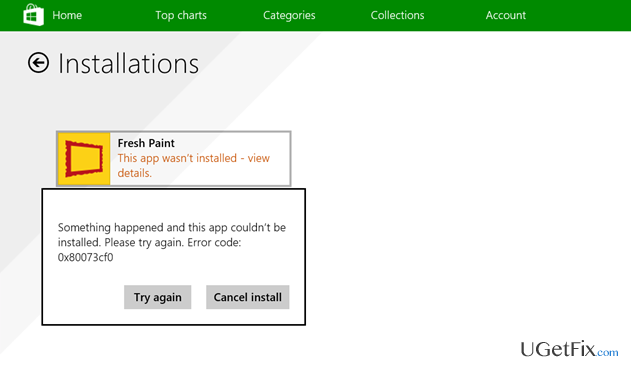
Diasumsikan bahwa inkonsistensi Windows Store ini mungkin dipicu oleh cache toko[2], aplikasi yang tidak diunduh secara lengkap, kegagalan Pembaruan Windows, dan masalah serupa. Untungnya, para ahli kami telah menemukan beberapa cara untuk memperbaiki kode kesalahan 0x80073cf0. Anda dapat menemukan petunjuk rinci di bawah ini.
Pelajari cara memperbaiki kode kesalahan 0x80073cf0 di Windows Store
Untuk memperbaiki sistem yang rusak, Anda harus membeli versi berlisensi dari gambar ulang gambar ulang.
Meskipun Anda dapat memperbaiki kesalahan 0x80073cf0 Windows Store secara manual, ada juga solusi otomatis. Untuk itu, Anda harus menjalankan pemindaian sistem penuh dengan perangkat lunak pengoptimalan sistem profesional untuk menghilangkan kesalahan Windows dan program yang mungkin tidak diinginkan (PUP)[3] secara otomatis. Kami merekomendasikan menggunakan gambar ulangMesin Cuci Mac X9 atau program serupa.
Video ini akan memberi Anda metode yang diperlukan untuk memperbaiki masalah ini:
Teknik 1. Mulai ulang Pembaruan Windows
Untuk memperbaiki sistem yang rusak, Anda harus membeli versi berlisensi dari gambar ulang gambar ulang.
- Klik Menangkan kunci dan ketik cmd.
- Klik kanan pada hasil pencarian dan pilih Jalankan sebagai administrator.
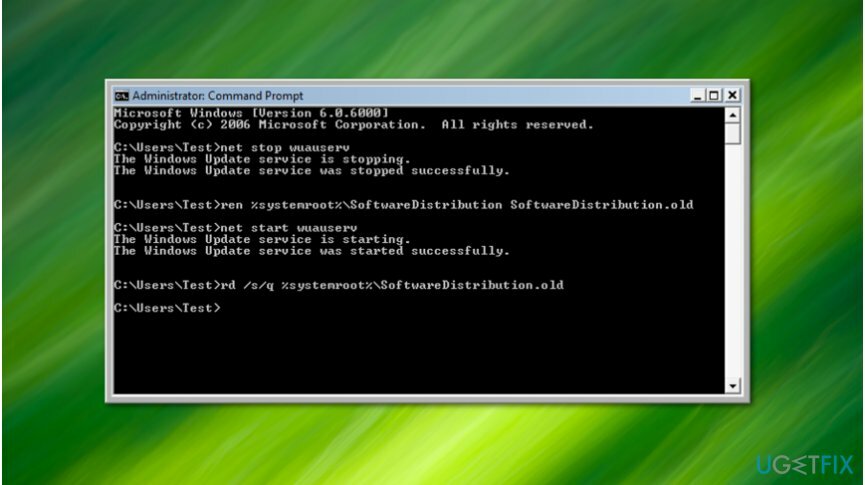
- Saat jendela Command Prompt yang ditinggikan terbuka, ketik berhenti bersih wuauserv, dan tekan Memasuki.
- Tunggu perintah dieksekusi, tetapi jangan tutup jendela dulu.
- Setelah itu, ketik ganti nama c:\\windows\\SoftwareDistribution softwaredistribution.old perintah, dan tekan Memasuki lagi.
- Terakhir, ketik mulai bersih wuauserv, dan pukul Memasuki.
- Setelah selesai, tutup jendela Command Prompt dan reboot PC Anda.
Teknik 2. Gunakan Alat Layanan
Untuk memperbaiki sistem yang rusak, Anda harus membeli versi berlisensi dari gambar ulang gambar ulang.
- Klik Menangkan kunci + R, Tipe jasa.msc, dan tekan Memasuki.
- Menemukan pembaruan Windows, klik kanan, dan pilih Berhenti.
- Setelah itu buka jendela folder dan arahkan ke partisi tempat OS Windows berada.
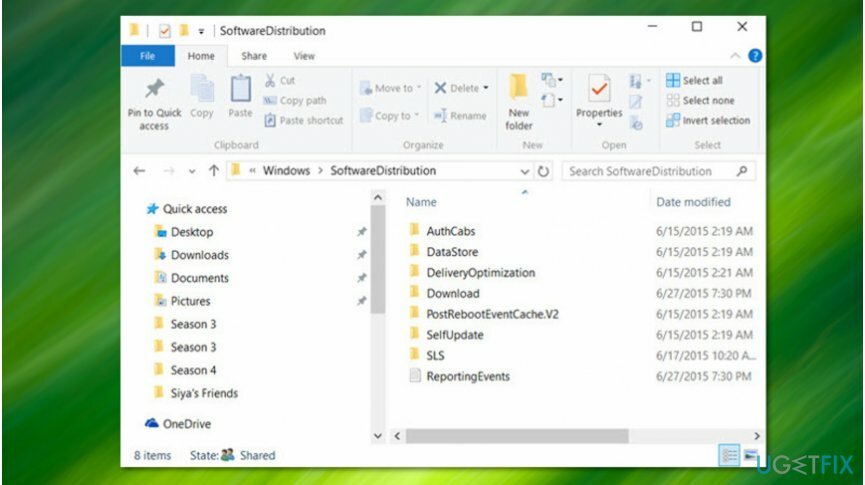
- Buka dan hapus semua file yang tersimpan di SoftwareDistributionBuka.
- Setelah selesai, buka Alat layanan seperti yang dijelaskan di atas, klik kanan pembaruan Windows, dan pilih Awal.
- Nyalakan ulang PC dan coba masuk ke Windows Store.
Teknik 3. Hapus Cache
Untuk memperbaiki sistem yang rusak, Anda harus membeli versi berlisensi dari gambar ulang gambar ulang.
- Klik Menangkan kunci + R, Tipe WSReset.exe, dan pukul Memasuki.
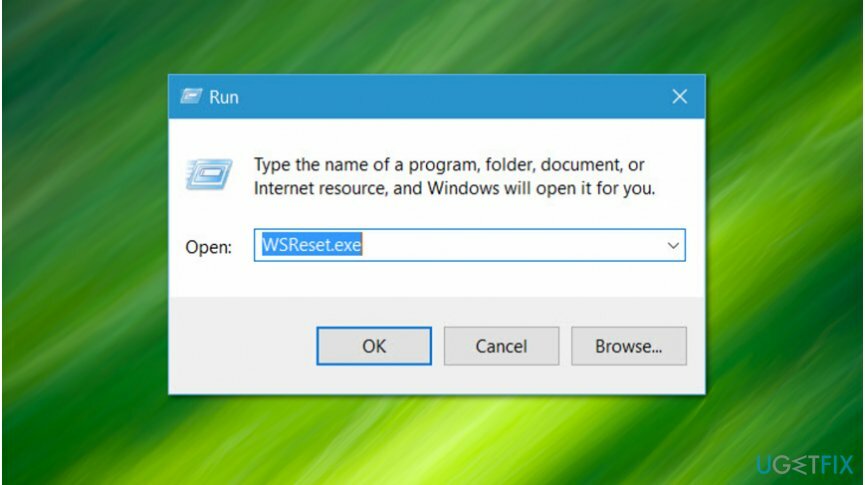
- Ketika Anda akan diperlihatkan jendela Command Prompt dan Windows Store, itu berarti cache Windows Store telah berhasil dibersihkan.
- Kemudian reboot PC Anda.
Teknik 4. Jalankan Perbaikan Registri
Untuk memperbaiki sistem yang rusak, Anda harus membeli versi berlisensi dari gambar ulang gambar ulang.
- Membuka Awal, Tipe Mengubah Opsi Startup Lanjut, dan klik pada hasilnya.
- Di bagian bawah layar, pilih Restart sekarang untuk mem-boot PC Anda dalam mode startup Lanjutan.
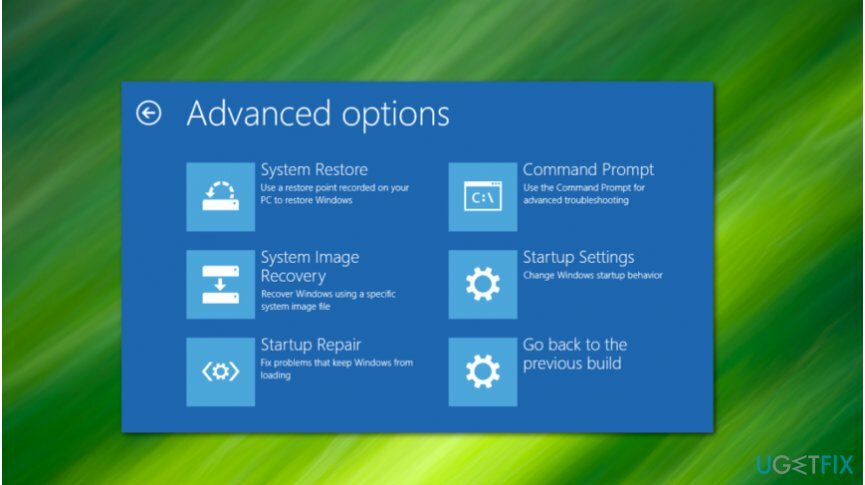
- Memilih Memecahkan masalah -> Opsi Lanjutan.
- Pilih Perbaikan Startup dan tunggu sampai sistem restart.
Perbaiki Kesalahan Anda secara otomatis
tim ugetfix.com mencoba melakukan yang terbaik untuk membantu pengguna menemukan solusi terbaik untuk menghilangkan kesalahan mereka. Jika Anda tidak ingin bersusah payah dengan teknik perbaikan manual, silakan gunakan perangkat lunak otomatis. Semua produk yang direkomendasikan telah diuji dan disetujui oleh para profesional kami. Alat yang dapat Anda gunakan untuk memperbaiki kesalahan Anda tercantum di bawah ini:
Menawarkan
lakukan sekarang!
Unduh PerbaikiKebahagiaan
Menjamin
lakukan sekarang!
Unduh PerbaikiKebahagiaan
Menjamin
Jika Anda gagal memperbaiki kesalahan Anda menggunakan Reimage, hubungi tim dukungan kami untuk mendapatkan bantuan. Tolong, beri tahu kami semua detail yang menurut Anda harus kami ketahui tentang masalah Anda.
Proses perbaikan yang dipatenkan ini menggunakan database 25 juta komponen yang dapat menggantikan file yang rusak atau hilang di komputer pengguna.
Untuk memperbaiki sistem yang rusak, Anda harus membeli versi berlisensi dari gambar ulang alat penghapus malware.

Akses konten video yang dibatasi secara geografis dengan VPN
Akses Internet Pribadi adalah VPN yang dapat mencegah Penyedia Layanan Internet Anda, pemerintah, dan pihak ketiga melacak online Anda dan memungkinkan Anda untuk tetap sepenuhnya anonim. Perangkat lunak ini menyediakan server khusus untuk torrent dan streaming, memastikan kinerja optimal dan tidak memperlambat Anda. Anda juga dapat melewati pembatasan geografis dan melihat layanan seperti Netflix, BBC, Disney+, dan layanan streaming populer lainnya tanpa batasan, di mana pun Anda berada.
Jangan membayar pembuat ransomware – gunakan opsi pemulihan data alternatif
Serangan malware, khususnya ransomware, sejauh ini merupakan bahaya terbesar bagi file gambar, video, pekerjaan, atau sekolah Anda. Karena penjahat dunia maya menggunakan algoritme enkripsi yang kuat untuk mengunci data, itu tidak dapat lagi digunakan sampai tebusan dalam bitcoin dibayarkan. Alih-alih membayar peretas, Anda harus terlebih dahulu mencoba menggunakan alternatif pemulihan metode yang dapat membantu Anda mengambil setidaknya sebagian dari data yang hilang. Jika tidak, Anda juga bisa kehilangan uang Anda, bersama dengan file. Salah satu alat terbaik yang dapat memulihkan setidaknya beberapa file terenkripsi – Pemulihan Data Pro.
Baca dalam bahasa lain
• Français
• Lettuvių
• Jerman
• Polski